شبکه-اینترنت، سخت افزار-زیرساخت
عضو سازمان نظام صنفی و مشاور در حوزه شبکه-اینترنت، سخت افزار-زیرساختشبکه-اینترنت، سخت افزار-زیرساخت
عضو سازمان نظام صنفی و مشاور در حوزه شبکه-اینترنت، سخت افزار-زیرساختچگونه بر روی VirtualBox یک لینوکس نصب کنیم - قسمت پنجم
پس از راه اندازی مجدد لینوکس یا همان reboot وارد مرحله پس از نصب میگردیم.
در هنگام بوت شدن لینوکس شما این پنجره را ملاحظه خواهید کرد که در آن اعلام میکند کدام سیستم عامل به صورت پیش فرض بوت خواهد شد، این پنجره به مدت 5 ثانیه مشاهده میشود که این زمان قابل تغییر می باشد.
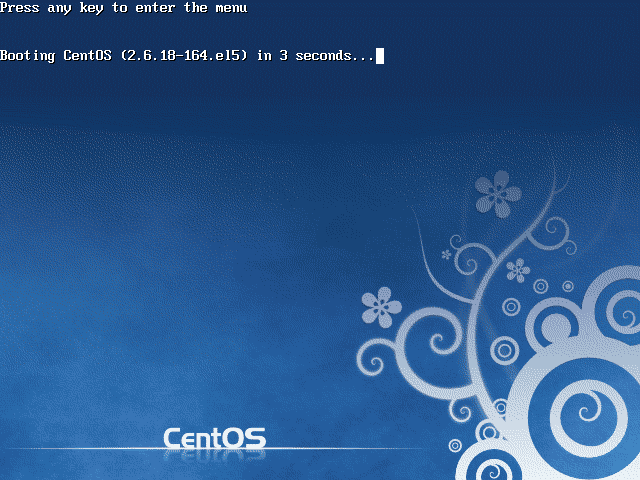
اگر یکی از Enter را بزنید، سیستم عامل پیش فرض بوت می گردد و اگر یکی از دکمه های Arrow Keys را بزنید، پنجره انتخاب سیستم عامل های نصب شده نمایش داده میشود.
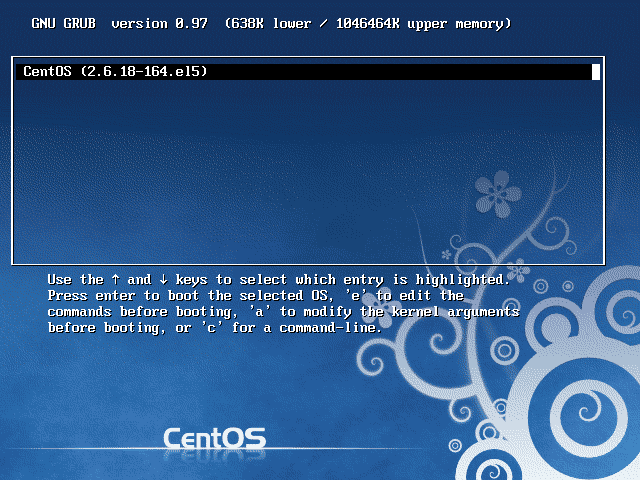
پنجره لینوکس در حال بوت شدن

این پنجره خوش آمد گویی است، پس از اتمام مرحله پس از نصب، دیگر به شما نمایش داده نمیشود.
در این مرحله، برای رفتن از یک پنجره به پنجره بعدی بر روی Forward کلیک نمایید.
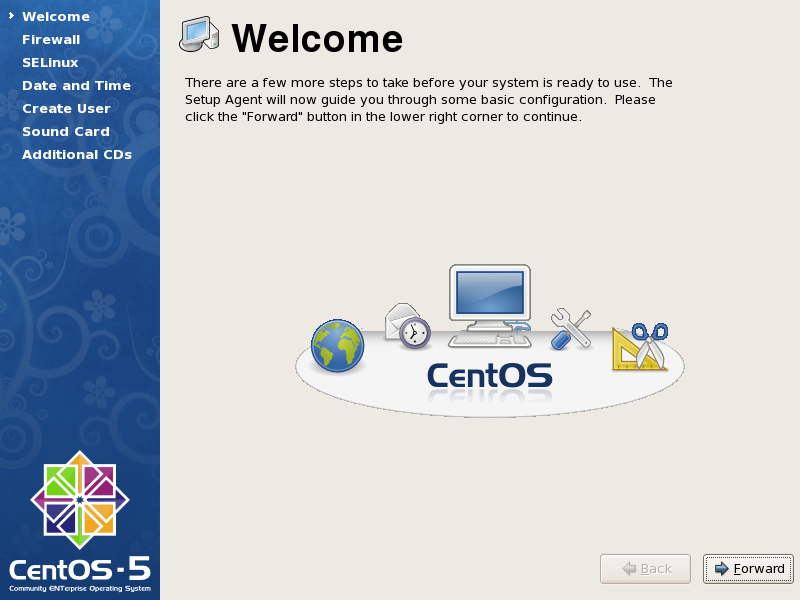
این پنجره، تنظیمات فایروال لینوکس را به شما نشان میدهد، از آنجاییکه من میخواهم به سرویسهای وب، وب امن، شیرینگ ویندوز و شیرینگ لینوکس این سیستم لینوکسی متصل شوم، آنها را انتخاب میکنم، همچنین من میخواهم که بتوانم از طریق شبکه و برنامه VNC Client به صورت همزمان دو ارتباط گرافیکی به این سرور داشته باشم.
لذا در قسمت Trusted Services سرویس های مورد نظر را تیک زده و در قسمت Other Ports دو پورت 5900 و 5901 را برای برنامه VNCServer اضافه میکنم.
شما میتوانید، سایر سرویسها را اضافه یه حذف کنید و یا اگر مستقیما به اینترنت متصل نیستید، به خصوص در مورد سرور، آنرا غیر فعال کنید.
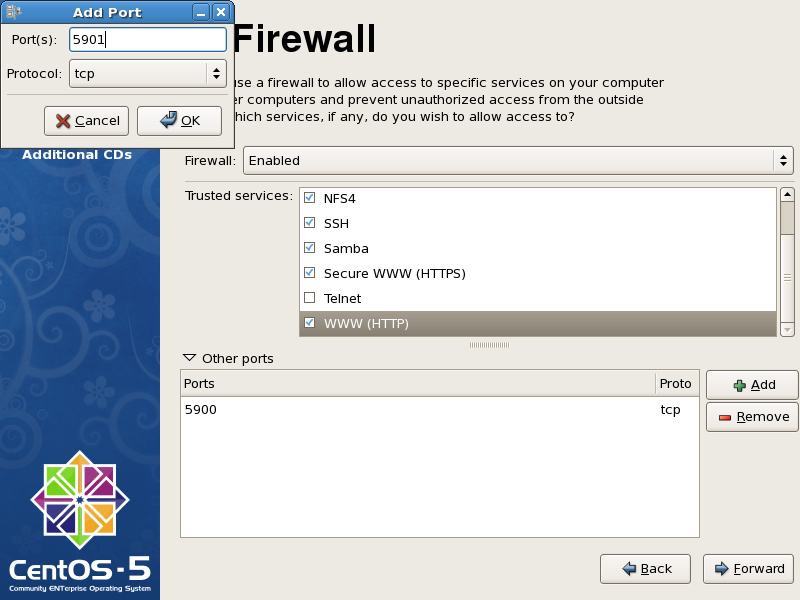
در صورت انجام تغییرات به جز حالت پیش فرض، لینوکس به شما اخطار میدهد، بر روی Yes کلیک کنید.

SELinux یا Security Enhanced Linux یک برنامه امنیتی تحت لینوکس که توسط رد هت معرفی شده می باشد، این برنامه در توزیع های لینوکسی فدورا، رد هت و سنت او اس وجود دارد.
فقط در صورتی که در خصوص کار کردن با آن تبحر لازم را دارید، آنرا فعال بگذارید و در غیر اینصورت آنرا diable کنید، لینوکس به شما اخطار میدهد، بر روی Yes کلیک کنید.
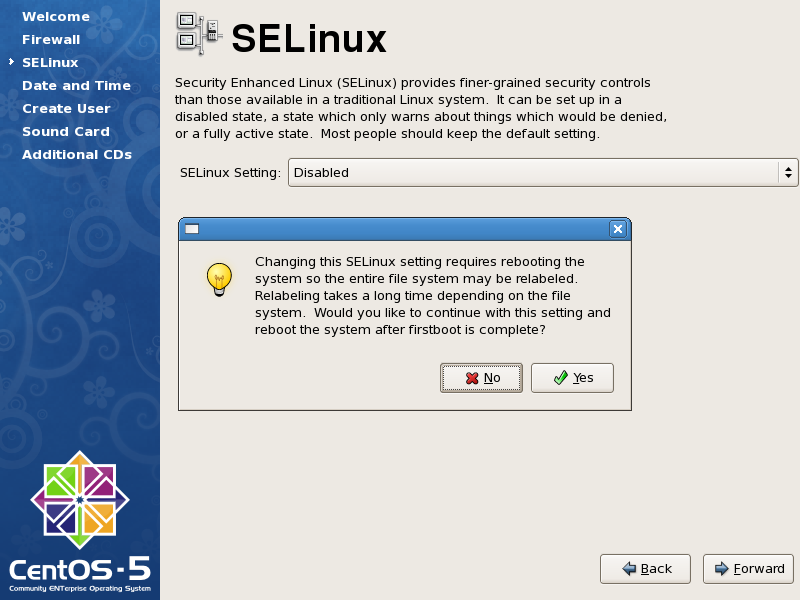
در این پنجره میتوانید تاریخ و ساعت لینوکس را تنظیم کنید. بر روی Forward کلیک کنید.
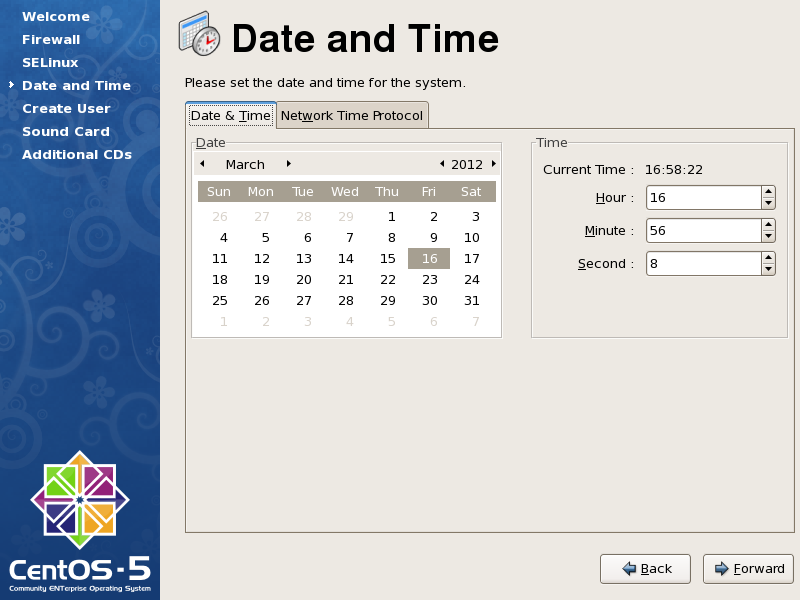
در این پنجره، شناسه ای جدید، خواهید ساخت.
به طور مثال من شناسه majid را ساخته ام.
توجه کنید، در خصوص سیستم عامل لینوکس توصیه میشود بنا به دلایل امنیتی و همچنین سیستمی از کار کردن با شناسه root پرهیز کنید.
دلیل این موضوع به طور اخص این است که تنظمیات انجام شده، فایلهای کپی شده و برنامه های نصب شده توسط این شناسه همگی از نظر لینوکس متعلق به همین شناسه، root، هستند و این در کار سیستمی و یا سایر کاربارن اختلال به وجود می اورد.
همچنین دلیل دوم آن امنیتی است که کار کردن مداوم با شناسه root احتمال لو رفتن پسورد آنرا به همراه دارد.
در این خصوص توضیح مختصر فوق تنها برای راهنمایی مقدماتی است، سایر توضیحات در پست های بعدی نوشته میشود.
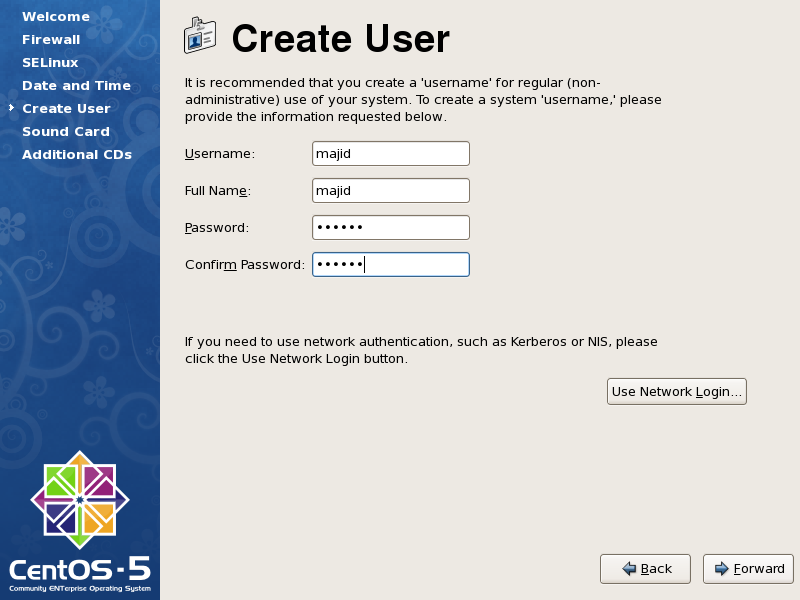
در این پنجره کارت صدا و صحت نصب شدن آن قابل آزمایش است، اگر آنرا آزمایش نمایید، از شما تایید شنیده شدن صدای موصیقی خواسته خواهد شد. در اینصورت بر روی Yes کلیک کنید.
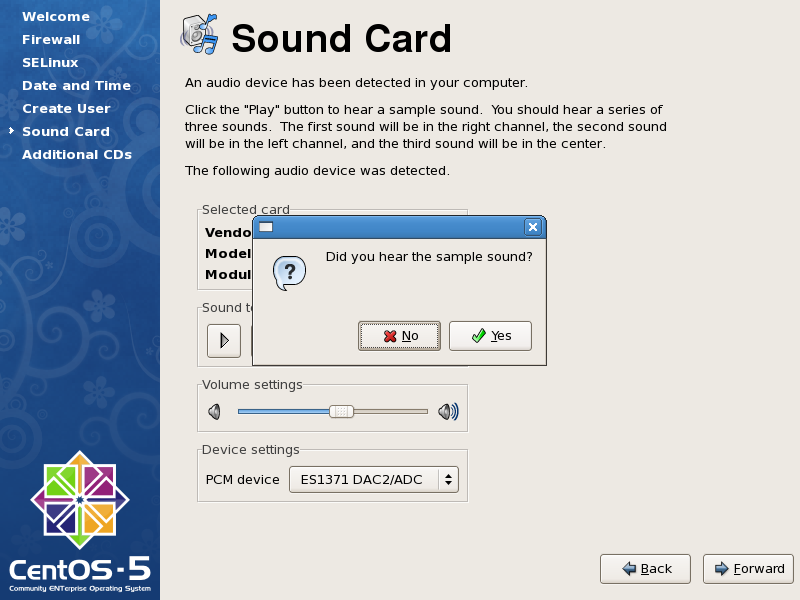
در این پنجره در صورتی که سی دی و یا دی وی دی اضافه ای از سایت CentOS خریداری کرده باشید، قابل نصب خواهد بود.
بر روی Finish کلیک کنید، به دلیل اینکه ما در برخی مراحل تغییراتی در تنظمیات داده ایم، لینوکس اخطار میدهد که سیستم میبایستی reboot شود.
بر روی OK کلیک کنید تا سیستم Restart شود.
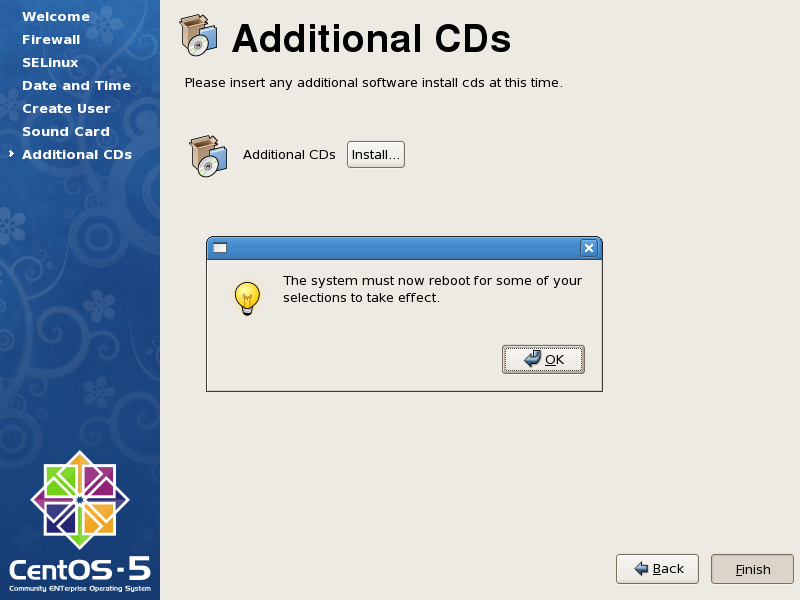
پس از راه اندازی مجدد سیستم، صفحه ورود به لینوکس CentOS ظاهر خواهد شد.
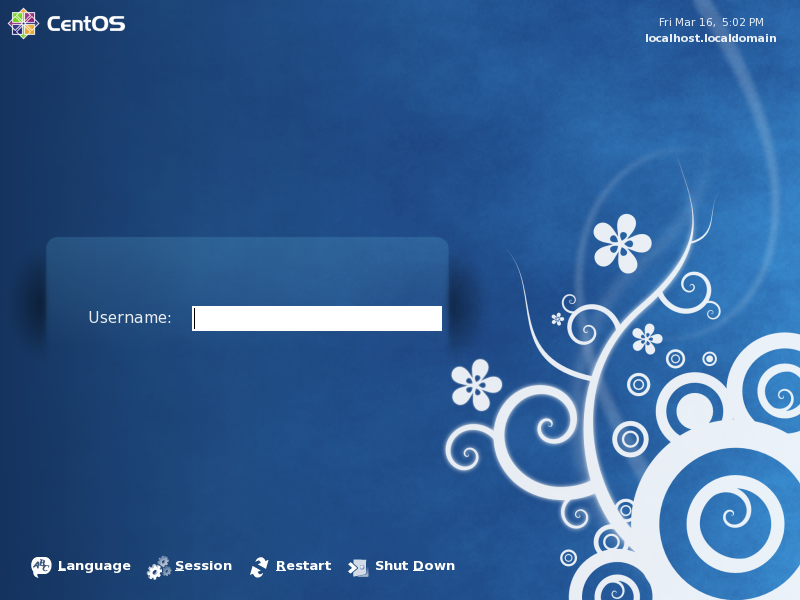
با شناسه و پسوردی که در همین مرحله ساخته اید ( با با شناسه root و پسوردی که در مرحله قبل به آن داده اید) میتوانید وارد محیط Dekstop لینوکس شوید.
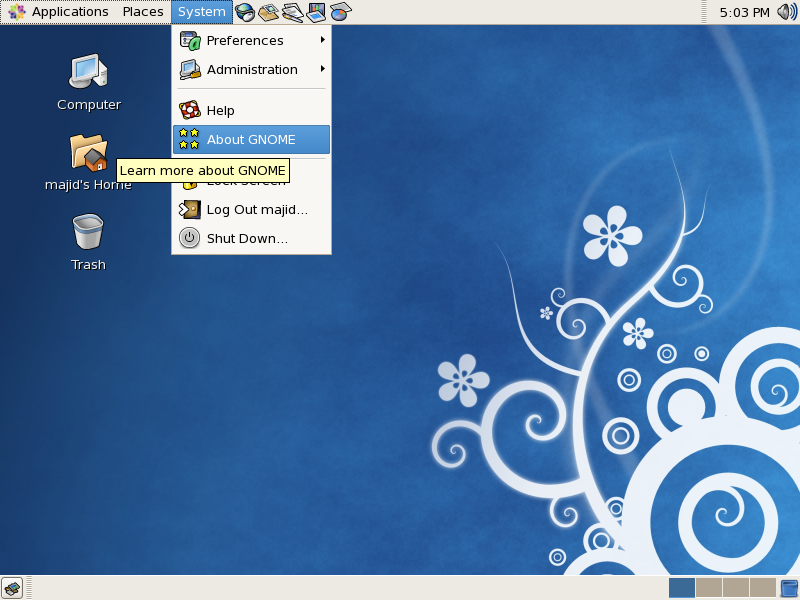
تبریک می گویم، لینوکس شما نصب و آماده گشت و گذار در آن، اینترنت و یا سایر استفاده ها می باشد
سلام خسته نباشید
میخواستم ببینم اگر دوست داشته باشید پنج قسمت مقاله «چگونه بر روی VirtualBox یک لینوکس نصب کنیم» رو بصورت یک فایل pdf دربیارید و برای بنده ایمیل کنید تا با ذکر منبع (همین وبلاگ) در سایت لیبوکس (بزرگترین کتابخانه مجازی سیستم عامل لینوکس) قرار بدم.
موفق باشی
سلام
ممنون
با کمال میل